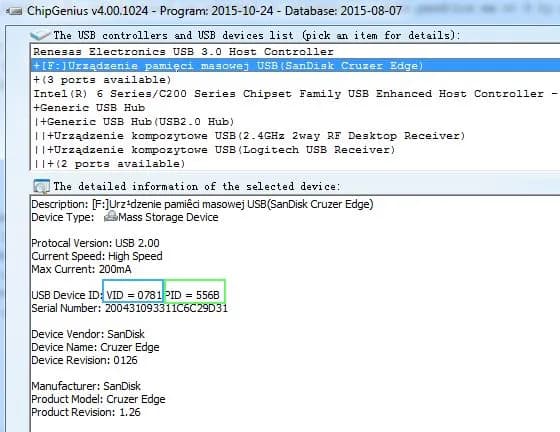Formatowanie pendrive'a zabezpieczonego przed zapisem może wydawać się trudnym zadaniem, ale nie jest to niemożliwe. Aby móc skutecznie sformatować taki nośnik, najpierw musisz usunąć ochronę przed zapisem. W tym artykule przedstawimy krok po kroku, jak to zrobić, abyś mógł odzyskać dostęp do swoich danych i ponownie używać pendrive'a.
W pierwszej kolejności warto sprawdzić, czy na pendrive'ie znajduje się fizyczny przełącznik ochrony przed zapisem. Jeśli nie ma takiego przełącznika lub problem nadal występuje, istnieją różne metody, takie jak użycie narzędzia diskpart w systemie Windows lub programów specjalistycznych, które pomogą Ci usunąć to zabezpieczenie. Po skutecznym usunięciu ochrony, proces formatowania pendrive'a stanie się prosty i szybki.
Kluczowe informacje:- Sprawdź, czy pendrive ma fizyczny przełącznik ochrony przed zapisem.
- Użyj narzędzia diskpart, aby usunąć zabezpieczenie przed zapisem.
- Formatowanie pendrive'a można przeprowadzić w systemie Windows lub za pomocą specjalistycznych narzędzi.
- W przypadku problemów z wirusami, zainstaluj oprogramowanie antywirusowe do skanowania pendrive'a.
- Zmiana ustawień rejestru systemu Windows może pomóc w rozwiązaniu problemów z zapisami.
Jak usunąć ochronę przed zapisem z pendrive'a i sformatować
Aby usunąć ochronę przed zapisem z pendrive'a, najpierw warto sprawdzić, czy na urządzeniu znajduje się fizyczny przełącznik. Wiele modeli pendrive'ów ma taki przełącznik, który można przestawić z pozycji ON na OFF. Jeśli pendrive ma taki przełącznik, to jego przestawienie powinno natychmiastowo umożliwić zapis danych na urządzeniu. Warto zwrócić uwagę na to, że nie wszystkie pendrive'y go posiadają, dlatego jeśli nie znajdziesz przełącznika, przejdź do kolejnych metod.
Jeśli na pendrive'ie nie ma fizycznego przełącznika lub problem nadal występuje, skuteczną metodą jest użycie narzędzia diskpart w systemie Windows. Aby to zrobić, otwórz Wiersz poleceń jako administrator, wpisując `cmd` w polu wyszukiwania. Następnie uruchom `diskpart`, a po jego otwarciu wpisz `list disk`, aby zobaczyć dostępne dyski. Wybierz swój pendrive, wpisując `select disk X`, gdzie X to numer dysku. Na koniec wpisz `attributes disk clear readonly`, aby usunąć zabezpieczenie przed zapisem, co pozwoli na dalsze formatowanie urządzenia.
Sprawdzenie fizycznego przełącznika ochrony przed zapisem
Sprawdzenie fizycznego przełącznika ochrony przed zapisem to pierwszy krok w procesie usuwania tego zabezpieczenia. Zazwyczaj znajduje się on na boku lub w końcówce pendrive'a. Jeśli go znajdziesz, przesuń go w kierunku, który oznacza wyłączenie ochrony. Upewnij się, że urządzenie jest podłączone do komputera, aby sprawdzić, czy po przestawieniu przełącznika możesz zapisywać na nim dane.
Użycie narzędzia diskpart do usunięcia ochrony przed zapisem
Użycie narzędzia diskpart to jeden z najskuteczniejszych sposobów na usunięcie ochrony przed zapisem z pendrive'a. Aby to zrobić, najpierw otwórz Wiersz polecenia jako administrator. W tym celu wpisz `cmd` w polu wyszukiwania, kliknij prawym przyciskiem myszy na "Wiersz polecenia" i wybierz opcję "Uruchom jako administrator". Po otwarciu okna Wiersza polecenia, wpisz `diskpart`, a następnie naciśnij Enter, aby uruchomić narzędzie.
Następnie wpisz `list disk`, aby zobaczyć listę wszystkich dostępnych dysków. Zidentyfikuj swój pendrive, najlepiej po jego rozmiarze, a następnie wpisz `select disk X`, gdzie X jest numerem odpowiadającym Twojemu pendrive'owi. Po wybraniu dysku, wpisz `attributes disk clear readonly`, aby usunąć zabezpieczenie przed zapisem. Po zakończeniu tego procesu, pendrive powinien być gotowy do formatowania.
Jak sformatować pendrive po usunięciu ochrony przed zapisem
Po usunięciu ochrony przed zapisem, formatowanie pendrive'a staje się prostym procesem. W systemie Windows możesz to zrobić na dwa sposoby: za pomocą Eksploratora plików lub narzędzia Zarządzanie dyskami. Aby sformatować pendrive w Eksploratorze plików, kliknij prawym przyciskiem myszy na ikonę pendrive'a i wybierz opcję "Formatuj". Następnie wybierz system plików, na przykład FAT32 lub NTFS, oraz nadaj etykietę dysku, jeśli chcesz. Po ustawieniu wszystkich opcji, kliknij "Rozpocznij", a system przeprowadzi proces formatowania.Alternatywnie, możesz skorzystać z narzędzia Zarządzanie dyskami, aby sformatować pendrive. Aby to zrobić, kliknij prawym przyciskiem myszy na przycisk "Start" i wybierz "Zarządzanie dyskami". Znajdź swój pendrive na liście dysków, kliknij na niego prawym przyciskiem myszy i wybierz "Formatuj". Ustaw preferencje formatowania, a następnie kliknij "OK". Warto pamiętać, że formatowanie usunie wszystkie dane z pendrive'a, dlatego upewnij się, że masz ich kopie zapasowe.
Krok po kroku: formatowanie pendrive'a w systemie Windows
Aby sformatować pendrive'a w systemie Windows, najpierw podłącz go do komputera. Otwórz Eksplorator plików, a następnie znajdź swój pendrive w sekcji "Ten komputer". Kliknij prawym przyciskiem myszy na ikonę pendrive'a i wybierz "Formatuj". Pojawi się okno z opcjami formatowania. Wybierz odpowiedni system plików, na przykład FAT32 dla mniejszych plików lub NTFS dla większych. Możesz również nadać etykietę dysku, aby łatwiej go zidentyfikować. Po skonfigurowaniu wszystkich ustawień, kliknij "Rozpocznij", aby rozpocząć proces formatowania.
Alternatywne narzędzia do formatowania pendrive'a
Jeśli tradycyjne metody formatowania pendrive'a w systemie Windows nie przynoszą rezultatów, warto rozważyć użycie specjalistycznych narzędzi. Istnieje wiele programów, które oferują dodatkowe funkcje i możliwości, które mogą pomóc w skutecznym formatowaniu USB. Takie narzędzia często zapewniają większą kontrolę nad procesem oraz możliwość obsługi różnych systemów plików. Dzięki nim można również łatwo usunąć zabezpieczenia przed zapisem, co czyni je idealnym rozwiązaniem dla osób, które mają problemy z tradycyjnymi metodami.
- EaseUS Partition Master - To wszechstronne narzędzie pozwala na łatwe formatowanie pendrive'ów oraz usuwanie ochrony przed zapisem jednym kliknięciem. Oferuje intuicyjny interfejs i wsparcie dla różnych systemów plików.
- HP USB Disk Storage Format Tool - Idealne dla użytkowników, którzy preferują prostotę. Umożliwia szybkie formatowanie pendrive'ów oraz przywracanie ich do stanu fabrycznego.
- Rufus - Narzędzie często używane do tworzenia bootowalnych dysków USB, ale również skuteczne w formatowaniu. Oferuje różne opcje formatowania i obsługuje wiele systemów plików.
- MiniTool Partition Wizard - Umożliwia nie tylko formatowanie, ale także zarządzanie partycjami. Oferuje funkcje, które pozwalają na łatwe usuwanie zabezpieczeń przed zapisem i przywracanie pełnej funkcjonalności pendrive'a.
- SD Memory Card Formatter - Choć głównie przeznaczone do kart SD, to narzędzie działa również z pendrive'ami. Oferuje szybkie i efektywne formatowanie, co czyni je doskonałym wyborem dla użytkowników, którzy potrzebują prostych rozwiązań.
Czytaj więcej: Dlaczego monitor nie wyświetla obrazu? Oto najczęstsze przyczyny i rozwiązania
Jak rozwiązać problemy z formatowaniem pendrive'a
Podczas formatowania pendrive'a mogą wystąpić różne problemy, w tym te spowodowane wirusami, które blokują zapis. Aby je rozwiązać, warto zainstalować oprogramowanie antywirusowe, które przeskanuje pendrive i usunie wszelkie złośliwe oprogramowanie. Programy takie jak Malwarebytes czy Avast oferują skuteczne skanowanie i usuwanie wirusów. Po zainstalowaniu oprogramowania, uruchom pełne skanowanie pendrive'a, aby upewnić się, że żadne złośliwe oprogramowanie nie wpływa na jego funkcjonalność. Dobrą praktyką jest również regularne skanowanie wszystkich urządzeń USB, aby uniknąć przyszłych problemów.
Innym problemem, który może uniemożliwić formatowanie pendrive'a, są nieprawidłowe ustawienia w rejestrze systemu Windows. Aby je zmienić, uruchom edytor rejestru, wpisując `regedit` w polu wyszukiwania. Następnie przejdź do klucza HKEY_LOCAL_MACHINE\SYSTEM\CurrentControlSet\Control\StorageDevicePolicies i znajdź wartość WriteProtect. Jeśli jej wartość wynosi 1, zmień ją na 0, co powinno pozwolić na zapis i formatowanie pendrive'a. Pamiętaj, że modyfikacja rejestru może prowadzić do problemów z systemem, dlatego zaleca się ostrożność i wykonanie kopii zapasowej przed wprowadzeniem jakichkolwiek zmian.Sposoby na usunięcie wirusów blokujących zapis na pendrive
Aby skutecznie usunąć wirusy blokujące zapis na pendrive, warto skorzystać z renomowanych programów antywirusowych. Programy takie jak Norton Antivirus, Kaspersky czy Bitdefender oferują zaawansowane skanowanie, które potrafi wykryć i usunąć złośliwe oprogramowanie. Po zainstalowaniu jednego z tych programów, uruchom pełne skanowanie pendrive'a, aby zidentyfikować i usunąć wszelkie zagrożenia. Regularne aktualizowanie oprogramowania antywirusowego zapewnia dodatkową ochronę przed nowymi wirusami i zagrożeniami.
| Nazwa programu | Funkcje |
|---|---|
| Norton Antivirus | Skuteczne skanowanie, ochrona w czasie rzeczywistym, łatwe usuwanie wirusów |
| Kaspersky | Wysoka skuteczność wykrywania, skanowanie w chmurze, ochrona przed ransomware |
| Malwarebytes | Specjalizacja w usuwaniu malware, skanowanie na żądanie, łatwy w użyciu interfejs |
| Bitdefender | Wielowarstwowa ochrona, minimalny wpływ na wydajność, automatyczne aktualizacje |
Jak zmienić ustawienia rejestru w systemie Windows
Zmiana ustawień rejestru w systemie Windows może pomóc w rozwiązaniu problemów z formatowaniem pendrive'a. Aby to zrobić, otwórz edytor rejestru, wpisując `regedit` w polu wyszukiwania. Następnie przejdź do sekcji HKEY_LOCAL_MACHINE\SYSTEM\CurrentControlSet\Control\StorageDevicePolicies. Jeśli nie widzisz klucza StorageDevicePolicies, możesz go utworzyć. Wewnątrz tego klucza znajdź wartość WriteProtect i zmień jej wartość na 0, co powinno pozwolić na zapis i formatowanie pendrive'a. Pamiętaj, aby zachować ostrożność podczas edytowania rejestru, ponieważ błędne zmiany mogą prowadzić do problemów z systemem operacyjnym.
Jak zabezpieczyć pendrive'a przed przyszłymi problemami z formatowaniem
Aby uniknąć przyszłych problemów z formatowaniem pendrive'a, warto wdrożyć kilka praktyk zabezpieczających. Po pierwsze, regularnie wykonuj kopie zapasowe ważnych danych, aby zminimalizować ryzyko ich utraty w przypadku wystąpienia problemów. Możesz używać chmurowych usług przechowywania danych, takich jak Google Drive czy Dropbox, które oferują łatwy dostęp do plików z różnych urządzeń.
Po drugie, zainstaluj i aktualizuj oprogramowanie antywirusowe, aby zapewnić ochronę przed złośliwym oprogramowaniem, które może wpłynąć na funkcjonalność pendrive'a. Rozważ także użycie narzędzi do szyfrowania danych, takich jak VeraCrypt, które nie tylko chronią Twoje pliki przed nieautoryzowanym dostępem, ale także mogą pomóc w uniknięciu problemów z wirusami. Wprowadzając te praktyki, zwiększysz bezpieczeństwo swojego pendrive'a i zminimalizujesz ryzyko wystąpienia przyszłych problemów z formatowaniem.